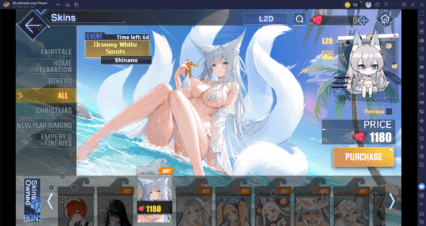Libérez Plein d’Espace sur Vos Disques Dur avec l’Outil de Nettoyage de Disque de BlueStacks 5.6

Avec BlueStacks 4, les utilisateurs pouvaient non seulement installer tous les jeux qu’ils voulaient sans aucun souci concernant leur espace disque, mais aussi récupérer tout l’espace de stockage utilisé par ces jeux après leur désinstallation. En effet, dans la version précédente, les gens avaient accès à un outil utile qui les aiderait à optimiser l’espace de stockage occupé par notre émulateur Android ; une fonctionnalité appelée l’outil de nettoyage de disque. Pour ceux qui sont passés à BlueStacks 5 mais qui avaient manqué cette fonctionnalité utile, nous avons de bonnes nouvelles : l’outil de nettoyage de disque est maintenant arrivé sur BlueStacks dans les versions 5.6 et plus.
Comment Utiliser l’Outil de Nettoyage de Disque dans BlueStacks 5
Avec la dernière version de notre émulateur, vous pouvez désormais accéder facilement à l’outil de nettoyage de disque en un clic. Bien sûr, cela signifie que pour utiliser cette fonctionnalité, vous devez d’abord télécharger la dernière version et mettre à jour votre client. Si vous ne l’avez pas déjà fait, n’hésitez pas à visiter notre site Web et de mettre à jour votre version de BlueStacks—cela ne vous prendra que quelques minutes.
Une fois que vous avez mis à jour et lancé BlueStacks 5, vous trouverez l’outil de nettoyage de disque dans le menu des paramètres. Pour vous simplifier les choses, nous avons récapitulé l’utilisation de cette fonctionnalité en quelques étapes :
- Ouvrez les paramètres de BlueStacks en cliquant sur l’icône en forme burger en haut à droite, et allez dans la section “Données utilisateur”.
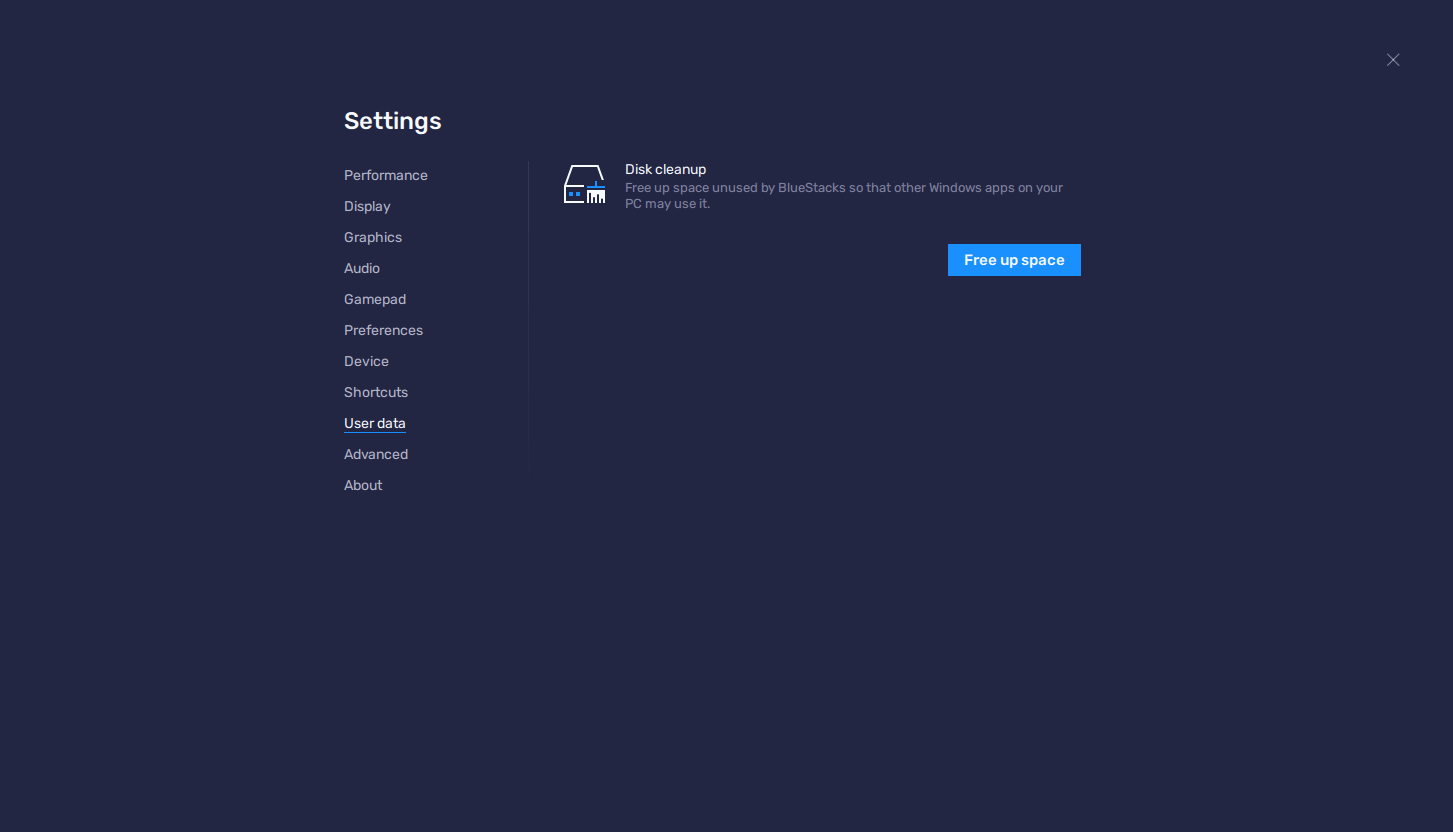
- Sous “Nettoyage de disque”, cliquez sur “Libérer de l’espace”, puis sur “Continuer” dans la boîte de dialogue qui apparaît.
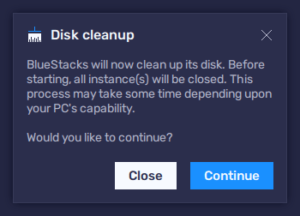
- À ce moment, BlueStacks fermera automatiquement toutes les instances actives, commencera à rechercher l’espace de stockage inutilisé et libérera l’espace inutilisé.
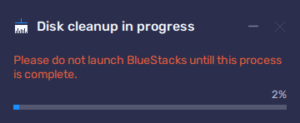
- Après quelques minutes, BlueStacks se relancera automatiquement, son espace de stockage optimisé et le stockage sur disque inutilisé rendu à votre ordinateur pour être utilisé à d’autres fins.
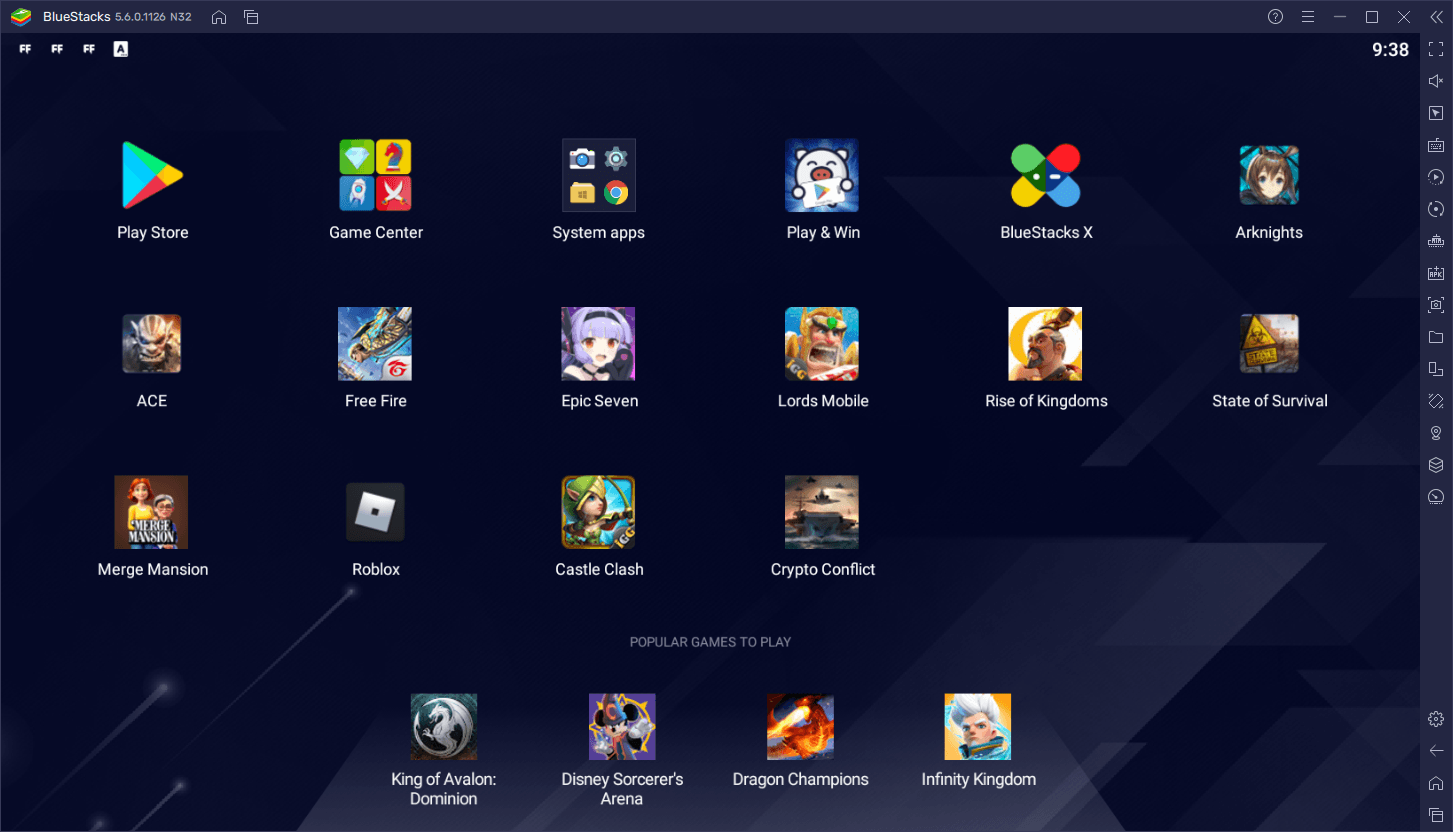
L’ensemble du processus est en grande partie automatisé, et après avoir lancé l’outil à partir du menu des paramètres, il vous suffit d’attendre quelques instants pendant que BlueStacks s’occupe de tout. Gardez à l’esprit que vous pouvez également trouver et exécuter cet outil à partir du gestionnaire d’instances, en cliquant sur l’icône du nouveau pinceau en bas à droite de la fenêtre. L’utilisation du gestionnaire d’instance est pratiquement la même ; il s’agit juste d’un autre endroit pratique où vous pouvez trouver cet outil de nettoyage de disque.
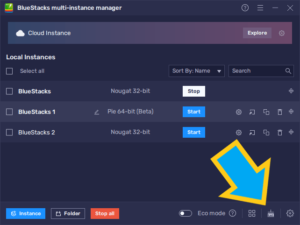
Grâce à la dernière mise à jour de BlueStacks, vous n’avez plus à vous soucier de l’encombrement du stockage dans BlueStacks 5 – installez et désinstallez toutes les applications que vous voulez, et lancez l’outil de nettoyage de disque de temps en temps pour vous assurer que votre client n’utilise pas plus d’espace de stockage qu’il n’en faut.
Que pensez-vous de l’outil de nettoyage de disque dans BlueStacks 5 ? Partagez vos réactions et opinions dans les commentaires !